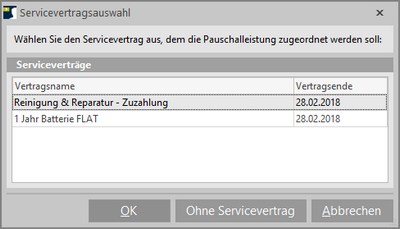Sie können aus einem Vorgang heraus oder über das Barkassen-Modul Belege erstellen.
Sie können aus einem Vorgang heraus oder über das Barkassen-Modul Belege erstellen.
Wählen Sie aus dem Hauptmenü »Stammdaten«//»Kunden«, öffnen Sie einen Kunden zur Bearbeitung und klicken Sie im linken Bildschirmbereich auf den Ordner Vorgänge. Öffnen Sie nun einen Vorgang zur Bearbeitung oder erstellen Sie einen neuen Vorgang.
Wenn Sie mit dem Einfügen der Vorgangspositionen fertig sind, können Sie auf der Lasche Übersicht im Vorgang Belege verschiedener Typen für die Versicherung und für den Kunden erstellen.
•Klicken Sie dazu zunächst auf der Versicherungsseite oder der Kundenseite auf den Button Erstellen.
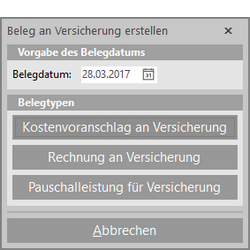
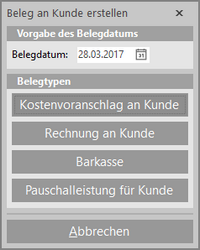
•Sie können daraufhin auswählen, ob der Beleg für ein abweichendes Datum erstellt werden soll (Vorgegeben ist immer das aktuelle Tagesdatum) und welcher Beleg-Typ erzeugt werden soll.
•Nach Erstellung eines Belegs erscheinen auf der Lasche Übersicht auf der jeweiligen Seite (Kunde/Versicherung) daraufhin die Belegnummer und das Datum.
•Außerdem wird der Status des daraus resultierenden Postens dargestellt (bezahlt/nicht bezahlt)
|
Ihnen stehen nach Rechnungserstellung an den Kostenträger oder den Kunden zusätzliche Drucklayouts zum Ausdruck einer QR-Code-Rechnung zur Verfügung. |
Besonderheit beim Belegtyp Pauschalleistung für Kunde:
Bei Erstellung des Belegtyps Pauschalleistung für Kunde erscheint automatisch der Dialog Servicevertragsauswahl, sofern beim Kunden ein oder mehrere Serviceverträge hinterlegt sind. Wählen Sie den Servicevertrag aus, dem der Beleg zugeordnet werden soll. Wenn Sie dem Beleg keinen Servicevertrag zuordnen möchten, klicken Sie auf den Button Ohne Servicevertrag.